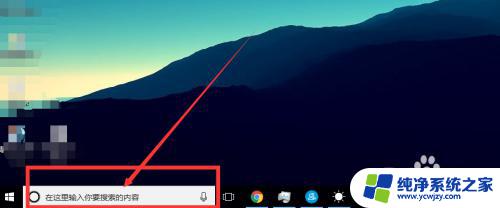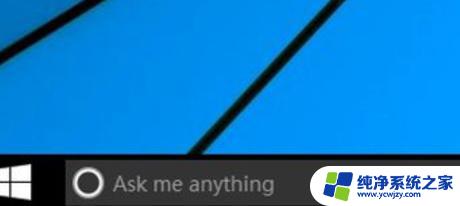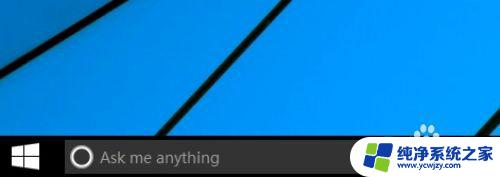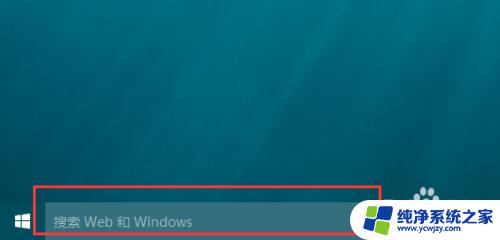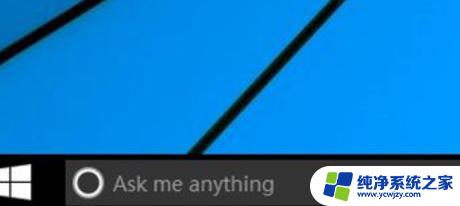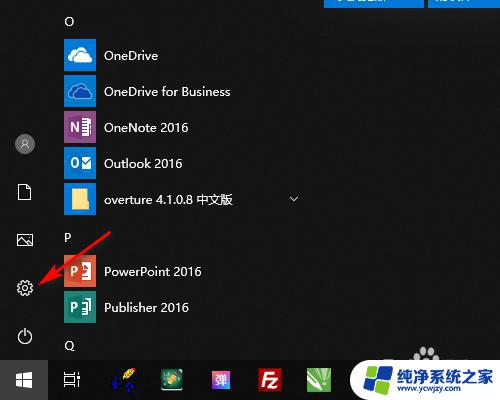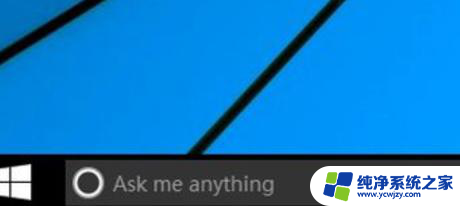windows搜索栏怎么关闭 win10电脑底部搜索栏怎么隐藏
在使用Windows 10电脑时,我们经常会使用搜索栏来查找文件、应用程序或设置,有时我们可能希望关闭这个搜索栏,以便获得更大的屏幕空间或减少干扰。如何关闭Windows 10电脑的搜索栏呢?关闭Windows 10电脑的搜索栏非常简单。只需按下Win键+R组合键,然后输入regedit并按下回车键,接着依次展开HKEY_CURRENT_USER\Software\Microsoft\Windows\CurrentVersion\Search路径,找到名为SearchboxTaskbarMode的键值,将其修改为0即可。如果你只是想临时隐藏搜索栏而不关闭它,只需在任务栏上右键点击,选择搜索然后选择隐藏即可。无论是关闭还是隐藏Windows 10电脑的搜索栏,都能够为我们提供更好的使用体验。
步骤如下:
1.win10电脑中,右击底部任务栏空白位置。或者右击搜索栏。
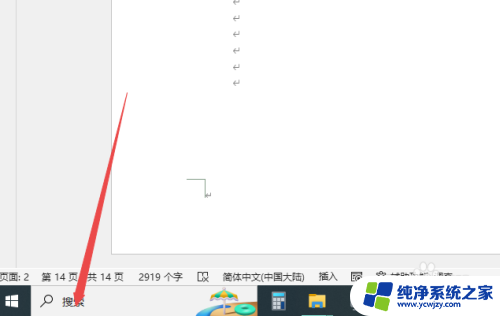
2.点击“搜索”。
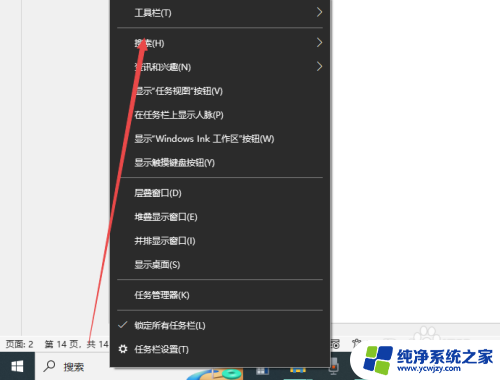
3.点击勾选“隐藏”或“显示搜索图标”,都可以去掉搜索栏。
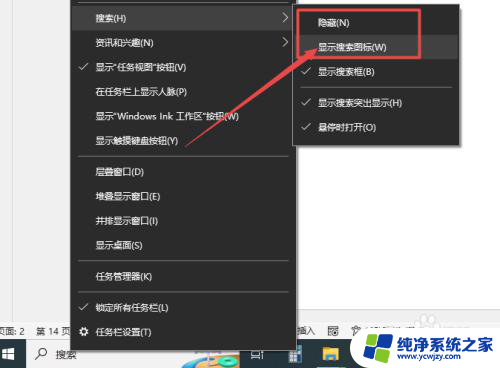
4.勾选“显示搜索图标”,就会只显示一个搜索图标。如果勾选“隐藏”,那么搜索图标和搜索栏都会消失。
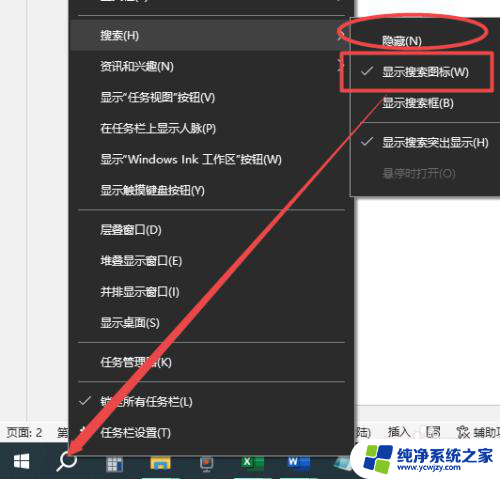
以上就是如何关闭Windows搜索栏的全部内容,如果你遇到了这种情况,不妨尝试按照以上方法来解决,希望对大家有所帮助。